Hai problemi di connettività di rete con software come client di posta elettronica e browser web? A volte, questi problemi derivano da una configurazione di rete corrotta. Il comando netsh winsock reset reimposterà le impostazioni di rete importanti ai valori predefiniti, risolvendo spesso questi problemi di rete!
In questo articolo, imparerai come ripristinare il catalogo Winsock, che è un database di impostazioni di rete in cui configurazioni errate e malware influiscono sulla connettività di rete. Continua a leggere per scoprire consigli pratici su come risolvere il problema di connessione di rete e cosa significa questa criptica terminologia Winsock!
Prerequisiti
Questo articolo sarà un tutorial. Se hai intenzione di seguire passo dopo passo, utilizza qualsiasi versione supportata di Windows insieme ai diritti amministrativi locali.
Cos’è Winsock?
Basato sull’interfaccia Berkeley UNIX Sockets, Winsock è un’interfaccia di programmazione delle applicazioni (API) che coordina la comunicazione tra diverse applicazioni e protocolli di rete, come un browser web e dispositivi di rete effettivi.
Di seguito è riportato un ottimo diagramma che mostra dove si trova la libreria Winsock wsock32.dll nella pila di networking di Windows.
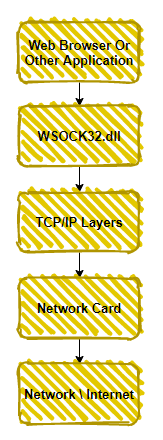
Oltre a fungere da API, Winsock memorizza le sue impostazioni in un database noto come il catalogo Winsock. In Windows 10, il catalogo memorizza sia i provider di spazio dei nomi, che forniscono una mappa tra Winsock e un servizio come il DNS, sia i provider di servizi di base che forniscono dettagli sui protocolli di rete, come TCP/IP.
Perché è necessario “ripristinare” Winsock
A volte il catalogo Winsock contiene voci errate o diventa corrotto. Eseguire un ripristino di Winsock tramite il comando netsh winsock reset nel prompt dei comandi di Windows imposterà il catalogo Winsock e le relative impostazioni del registro ai valori predefiniti. Le impostazioni di registro pertinenti si trovano nel percorso sottostante.
Ma perché vorresti eseguire un ripristino di Winsock alla fine?
- Malware o adware che utilizza Winsock per interrompere la connessione tra l’utente e Internet.
- A network device is incorrectly installed or removed.
- Problemi di registro o di sistema di file corrompono il catalogo Winsock.
A real-life example of Winsock malware is HackTool.Win32.Proxifier.A, from the Trend Micro Threat Encyclopedia. Don’t worry, this won’t download any malware!
Prima di Windows Server 2012 e Windows Vista, erano spesso presenti impostazioni errate e malware come Layered Service Providers (LSP) nel catalogo Winsock, come descritto in dettaglio più avanti nell’articolo. Nelle versioni recenti di Windows, le LSP sono state obsolete e le funzionalità sono state spostate nella piattaforma di filtraggio di Windows.
I problemi di Winsock non si verificano più così spesso, ma possono ancora accadere! Impara a riparare dispositivi di rete installati in modo errato o cataloghi Winsock corrotti continuando a leggere.
Come ripristinare Winsock con il comando netsh winsock reset
Il ripristino di Winsock è meglio eseguirlo tramite lo strumento da riga di comando di Windows netsh. Il comando netsh visualizza e modifica la configurazione di rete del computer in esecuzione, oltre a ripristinare il catalogo Winsock.
Prima di apportare qualsiasi modifica a Winsock, è consigliabile salvare uno snapshot prima e dopo delle impostazioni modificate, come mostrato nei passaggi seguenti.
- Apri un Prompt dei comandi come amministratore.
2. Copia ed esegui il comando mostrato di seguito per salvare i risultati del catalogo Winsock nel file C:\winsock-before.txt prima di ripristinare il catalogo Winsock.
Il comando di seguito presuppone che tu sia nella directory C:\, altrimenti il file verrà salvato nella directory in cui si trova il prompt dei comandi.
Un esempio del catalogo Winsock salvato è mostrato di seguito. Il tuo sarà simile a questo, riflettendo i tuoi dispositivi di rete e le voci.
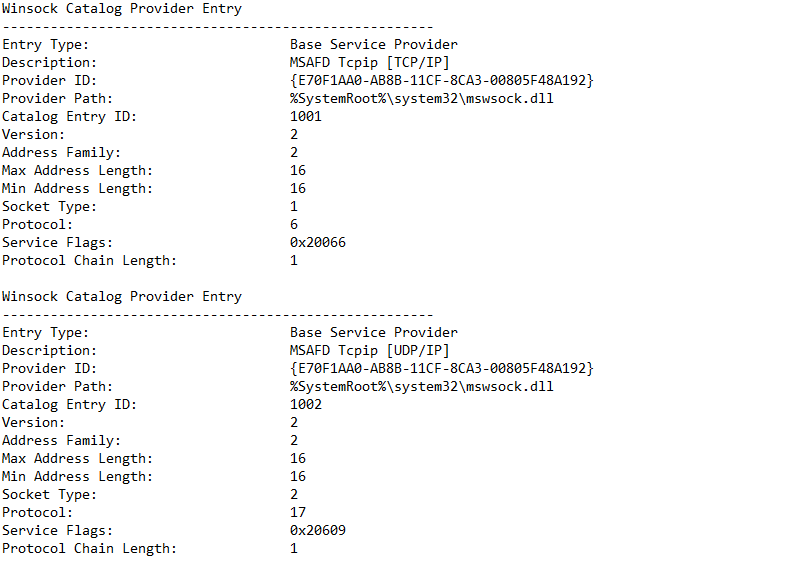
3. Successivamente, reimposta il catalogo Winsock eseguendo il seguente comando.
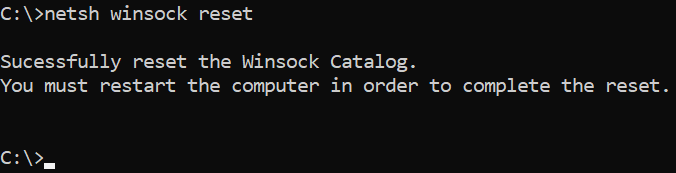
netsh winsock reset command.Upon esecuzione del comando di reset, l’entry del registro
Protocol_Catalog9viene salvata in:HKEY_LOCAL_MACHINE\SYSTEM\CurrentControlSet\Services\WinSock2\Parameters\Protocol_Catalog_Before_Reset. Queste voci sono codificate in binario, quindi è molto più facile leggerle in testo normale.
4. Ora prendi un’altra snapshot del catalogo Winsock per documentare le modifiche appena apportate.
5. Riavvia il computer per completare il ripristino della rete.
Non tutti i problemi di rete possono essere risolti utilizzando il comando netsh winsock reset, e in quei casi, il comando netsh int ip reset è molto utile! Continua a leggere per scoprire quando e dove utilizzare questo comando.
Ripristina le impostazioni TCP/IP con il comando netsh int ip reset
Il catalogo Winsock non è l’unico insieme di impostazioni di rete che possono causare problemi. Come accennato in precedenza, il malware e le impostazioni errate spesso esistevano come Winsock LSP, che non sono più così diffusi a causa della loro deprecazione nelle versioni più recenti di Windows.
Più comunemente, ci sono problemi di rete con le configurazioni TCP/IP. Se hai uno dei seguenti problemi di rete, continua a leggere per imparare come ripristinare le impostazioni TCP/IP.
- Problemi di ricerca DNS, a condizione che il DNS sia configurato correttamente.
- Problemi di assegnazione dell’indirizzo IP DHCP, forse
ipconfig /renewnon funziona correttamente.
- Connessione limitata o assente nel tuo browser Web o client email.
Nella stessa finestra del prompt dei comandi dell’amministratore locale, segui i seguenti passaggi per ripristinare le impostazioni TCP/IP.
- Prima di ripristinare le impostazioni IP, esegui il seguente comando per vedere uno snapshot delle tue attuali impostazioni IP. Nel caso in cui il ripristino fallisca, è utile avere un record delle tue precedenti impostazioni di rete.
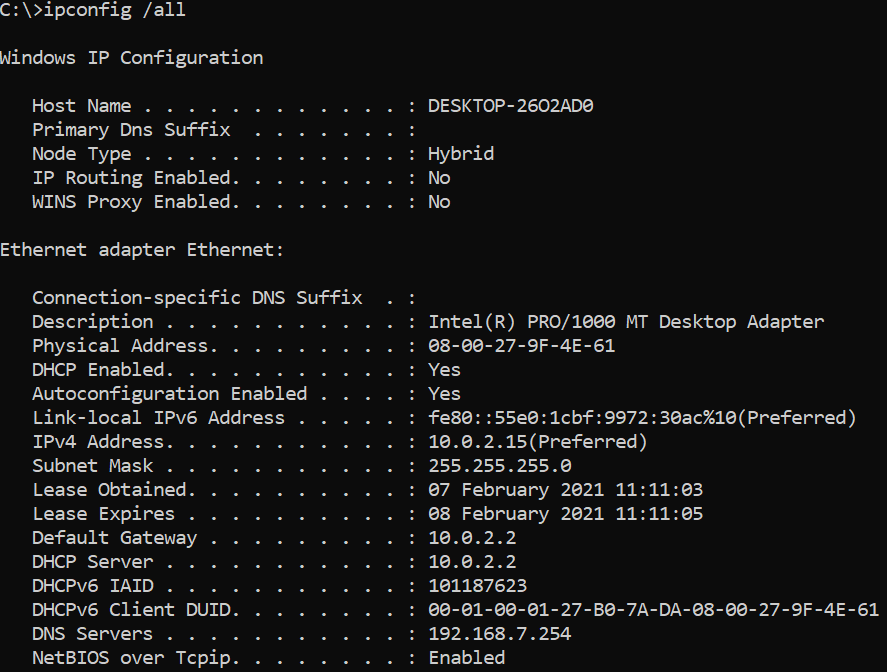
2. Esegui il seguente comando nel prompt dei comandi per ripristinare le impostazioni IP.
Per salvare l’output del comando di ripristino, reindirizza l’output su un file utilizzando un comando come:
netsh int ip reset > log.txt.
Quando si ripristinano le impostazioni TCP/IP utilizzando il comando netsh int ip reset, le seguenti impostazioni del registro vengono sovrascritte.
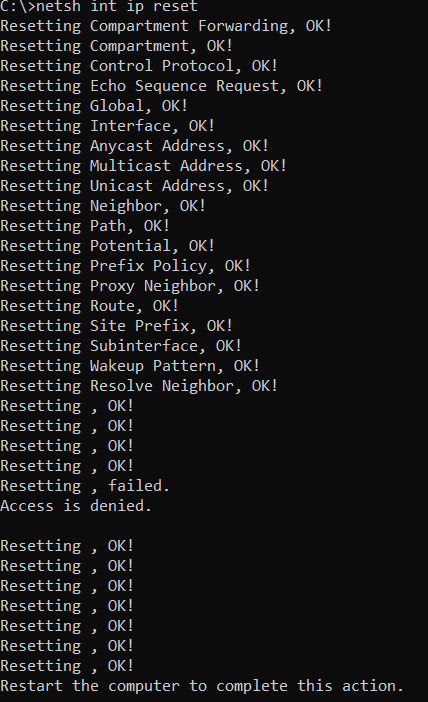
3. Verifica nuovamente le impostazioni di rete con il comando ipconfig /all, come gli indirizzi IP, i gateway predefiniti e le impostazioni DNS.
Ulteriori informazioni e prossimi passi
La rete è un argomento complicato con molte possibilità di problemi, ma due risorse aggiuntive che potrebbero aiutarti sono collegate di seguito.
- Risolvere i problemi di connessione Wi-Fi in Windows
- Risolvere i problemi di connessione di rete in Windows 10
Anche se non tutti i problemi di rete possono essere risolti eseguendo un comando netsh winsock reset o netsh int ip reset, entrambi i comandi rappresentano un ottimo punto di partenza!













